So installieren Sie CinemaHD APK auf dem Amazon Fire Stick [Januar 2021]
Veröffentlicht: 2019-05-14![So installieren Sie CinemaHD APK auf dem Amazon Fire Stick [Januar 2021]](/uploads/article/14947/ae9SEG3jsGiM0ETx.jpg)
Wenn Sie Ihre Lieblingssendungen und -filme zu Hause ansehen möchten, kann es schwierig sein, sich für ein Streaming-Gerät zu entscheiden. Von Rokus gesamtem Sortiment an Streaming-Geräten bis hin zu Googles Chromecast und Apple TV mangelt es nicht an Streaming-Boxen und -Sticks, die an der Rückseite Ihres Fernsehers angeschlossen werden und stundenlanges Unterhaltungs-Streaming über das Internet ermöglichen. Wenn Sie sich jedoch noch keinen Streaming-Stick gekauft haben, empfehlen wir Ihnen, einen ausführlichen Blick auf die Fire-TV-Gerätereihe von Amazon zu werfen. Ab nur 39 US-Dollar für den 1080p Fire Stick können Sie mit dem Streaming-Gerät von Amazon alles von Netflix über Hulu bis HBO Max – und ja, Amazons eigenen Prime-Dienst – bequem von Ihrer Couch aus ansehen.
Aber das Unterhaltungsangebot hört hier nicht auf. Wenn Sie Ihre Optionen für das Streamen von Videos erweitern möchten und bereit sind, etwas Arbeit zu investieren, können Sie wirklich einige fantastische Optionen für das Streamen von Videos freischalten. Es gibt keinen Mangel an inoffiziellen Drittanbieter-Apps, die Sie online finden können, aber einer unserer Favoriten, CinemaHD, ist eine großartige Wahl für alle, die Filme und Fernsehen lieben und die neueste und beste verfügbare Unterhaltung wünschen. Wenn Sie sich fragen, wie Sie CinemaHD auf Ihrem Fire Stick installieren, sind Sie hier genau richtig. In dieser Anleitung behandeln wir das Sichern Ihres Fire Sticks zum Streamen, das Aktivieren des Installationsvorgangs und das Herunterladen der Installationsdatei aus dem Internet. Lass uns eintauchen.
Verwendung eines VPN
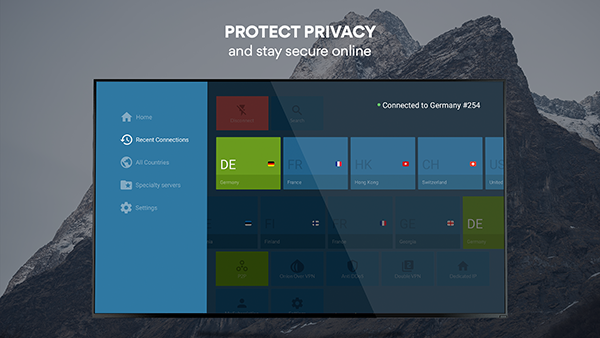
Wenn Sie CinemaHD verwenden, streamen Sie urheberrechtlich geschützte Inhalte, die online gehostet werden. Obwohl einige Benutzer ihre Privatsphäre gefährden, indem sie Raubkopien ohne den Schutz eines VPN auf ihrem Gerät streamen, empfehlen wir dringend die Verwendung eines VPN-Dienstes zum Schutz Ihrer Daten, insbesondere wenn Sie einen der weniger legalen Dienste nutzen diese Liste. Auch wenn die Nutzung eines VPN sehr selten die falsche Wahl ist, ist die Privatsphäre, die es Ihrem Gerät verleiht, nicht erforderlich, um Ihre Lieblingsdienste regelmäßig nutzen zu können. Und obwohl wir auch sagen: Je weniger Informationen Sie Internetdienstanbietern und Online-Unternehmen geben, desto besser, ist die Wahrheit, dass ein VPN nicht für jeden geeignet ist.
Im Allgemeinen benötigt Ihr Fire Stick nicht unbedingt ein VPN. Wenn Sie jedoch den Weg zu dieser Seite gefunden haben, liegt das wahrscheinlich daran, dass Sie Ihren Fire Stick für etwas verwenden, das keine Standardanwendung ist, die im Amazon Appstore erhältlich ist. Seien es einfache Piraterie-Apps wie Showbox oder Terrarium TV oder kompliziertere Anwendungen wie Kodi, die es Ihnen ermöglichen, Ihren Fire Stick mit einer neuen Benutzeroberfläche vollständig zu laden, zusammen mit Tausenden von Anwendungen und Add-Ons, um die Art und Weise, wie Sie Filme ansehen, für immer zu verändern.
Diese Systeme sind einfach einzurichten und zu verwenden, aber es gibt einen wichtigen Grund, warum sich Menschen von ihnen abwenden: Sie sind nicht ganz legal. Während Tausende von Benutzern jeden Tag damit davonkommen, Raubkopien im Internet zu konsumieren, ist es wichtig zu bedenken, dass nicht jeder mit Piraterie davonkommt. Wenn Sie von Ihrem ISP erwischt werden, können Sie in Schwierigkeiten geraten, beispielsweise den Zugang zu Ihrem Internet verlieren oder sogar mit hohen Geldstrafen von Gruppen wie der MPAA rechnen.
Wenn Sie also Raubkopien auf Ihrem Fire Stick nutzen möchten, ist die Verwendung eines VPN der beste Weg, sich davor zu schützen, erwischt zu werden. Die meisten gängigen VPNs wurden nicht unbedingt im Hinblick auf Piraterie entwickelt, aber sie unterstützen die Geheimhaltung Ihrer Internetnutzung, sodass Sie die neuesten Erfolgsserien online verfolgen können, ohne für Kabel bezahlen oder einen weiteren Streaming-Dienst abonnieren zu müssen. Um einige unserer Lieblings-VPNs kennenzulernen, schauen Sie sich hier unseren Leitfaden zur Verwendung von VPNs auf dem Fire Stick an.
Funktioniert CinemaHD APK noch?
Ja! Obwohl Apps wie CinemaHD dazu neigen, zeitweise offline zu gehen, ist die App seit Oktober 2020 immer noch aktiv und funktioniert ohne Probleme oder Abschaltungen. Das bedeutet nicht, dass die App in Zukunft nicht mehr verfügbar sein wird, aber im Allgemeinen sollten Sie sich darauf verlassen können, dass die App weiterhin online bleibt.
CinemaHD wird heruntergeladen
Aktivieren Sie „Unbekannte Apps“.
Um Anwendungen wie CinemaHD seitlich auf Ihren Fire Stick zu laden, müssen Sie zunächst die Option in den Einstellungen Ihres Geräts aktivieren. Öffnen Sie zunächst Ihr Fire TV-Display, indem Sie Ihr Gerät aktivieren und die Home-Taste auf Ihrer Fire TV-Fernbedienung gedrückt halten, um das Schnellaktionsmenü zu öffnen. Dieses Menü enthält eine Liste mit vier verschiedenen Optionen für Ihr Fire TV: Ihre Liste der Apps, den Ruhemodus, die Spiegelung und die Einstellungen. Wählen Sie das Einstellungsmenü, um Ihre Liste mit Präferenzen schnell zu laden.
Alternativ können Sie zum Startbildschirm Ihres Fire TV gehen und in der oberen Liste Ihres Menüs ganz nach rechts scrollen und die Option „Einstellungen“ auswählen.
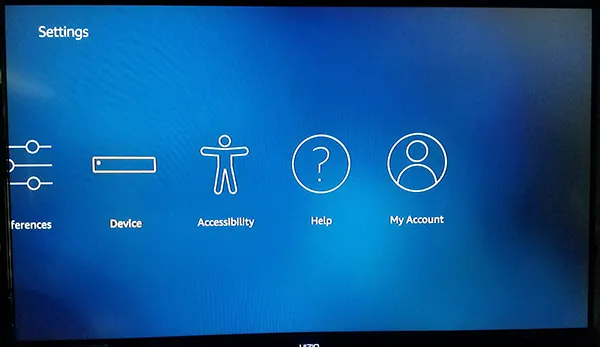
Drücken Sie den Abwärtspfeil auf Ihrer Fernbedienung, um zum Einstellungsmenü Ihres Displays zu gelangen. Das Einstellungsmenü von Fire OS ist horizontal und nicht vertikal angeordnet. Scrollen Sie also von links nach rechts durch Ihr Einstellungsmenü, bis Sie die Optionen für „Mein Fire TV“ finden. (In älteren Versionen von Fire OS wird dies als „Gerät“ bezeichnet.)
Drücken Sie die mittlere Taste auf Ihrer Fernbedienung, um die Geräteeinstellungen zu laden. Für die meisten Benutzer dienen diese Optionen hauptsächlich dazu, Ihr Gerät neu zu starten oder in den Ruhezustand zu versetzen sowie die Softwareeinstellungen für Ihren Fire Stick anzuzeigen. Allerdings gibt es hier eine Option, die wir ändern müssen, bevor wir weitermachen können. Klicken Sie in den Geräteeinstellungen auf Entwickleroptionen. Es ist das zweite von oben nach About.
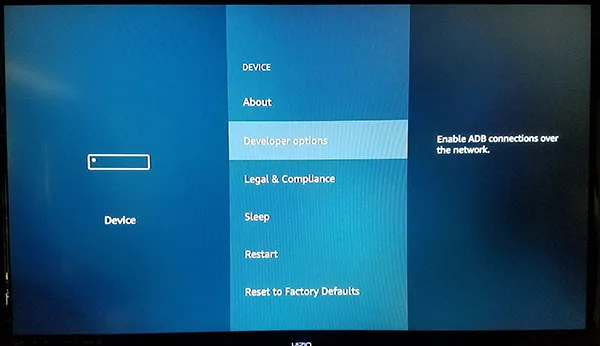
In den Entwickleroptionen gibt es unter Fire OS nur zwei Einstellungen: ADB-Debugging und Apps aus unbekannten Quellen. ADB-Debugging wird verwendet, um ADB- oder Android Debug Bridge-Verbindungen über Ihr Netzwerk zu ermöglichen. Wir müssen hierfür nicht ADB verwenden (ein im Android Studio SDK enthaltenes Tool), Sie können diese Einstellung also vorerst in Ruhe lassen.

Scrollen Sie stattdessen nach unten zur Einstellung unter ADB und drücken Sie die mittlere Taste. Dadurch kann Ihr Gerät Anwendungen aus anderen Quellen als dem Amazon Appstore installieren. Dies ist ein notwendiger Schritt, wenn wir CinemaHD seitlich auf unser Gerät laden möchten. Möglicherweise erscheint eine Warnung, die Sie darüber informiert, dass das Herunterladen von Apps von externen Quellen gefährlich sein kann. Klicken Sie in der Eingabeaufforderung auf „OK“ und dann auf der Fernbedienung auf die Schaltfläche „Home“, um zum Startbildschirm zurückzukehren.
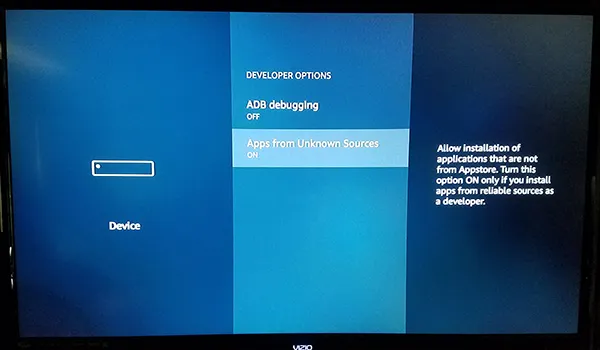
Da die Möglichkeit, Apps aus unbekannten Quellen zu installieren, jetzt aktiviert ist, müssen wir nur noch einen Schritt weitergehen. Wir müssen eine Anwendung aus dem Amazon Appstore installieren, um diese APK-Dateien ordnungsgemäß herunterzuladen und zu installieren, da Ihr Fire Stick dies im Auslieferungszustand nicht wirklich kann.
Im App Store steht zwar keine bestimmte Browseranwendung zum Download zur Verfügung, es gibt jedoch eine App, mit der Sie Inhalte direkt auf Ihr Gerät herunterladen können.
Downloader installieren
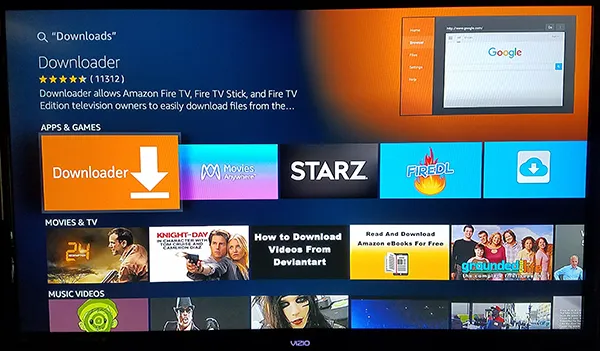
Suchen Sie mithilfe der integrierten Suchfunktion oder mithilfe von Alexa auf Ihrer Fire Stick-Fernbedienung nach „Download“, „Downloader“ oder „Browser“. Alle drei werden genau die gleiche App hervorbringen, nach der wir suchen. Diese App namens Downloader hat ein leuchtend orangefarbenes Symbol mit einem nach unten gerichteten Pfeilsymbol und ihr Entwicklername ist „AFTVnews.com“.
Downloader hat Hunderttausende Benutzer und gilt allgemein als großartige Anwendung für Ihr Gerät. Klicken Sie auf die Download-Schaltfläche im Amazon Appstore-Eintrag für Downloader, um die App zu Ihrem Gerät hinzuzufügen. Sie müssen die App nicht mehr auf Ihrem Fire Stick behalten, nachdem wir sie für diesen Installationsvorgang verwendet haben. Scheuen Sie sich also nicht, die App zu deinstallieren, wenn Sie sie lieber nicht behalten möchten.
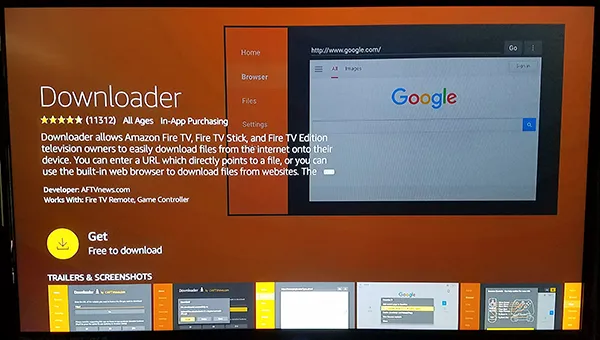
Sobald die Installation der App abgeschlossen ist, klicken Sie in der App-Liste auf die Schaltfläche „Öffnen“, um den Downloader auf Ihrem Gerät zu öffnen. Klicken Sie sich durch die verschiedenen Popup-Meldungen und Warnungen mit detaillierten Aktualisierungen der Anwendung, bis Sie die Hauptanzeige erreicht haben. Downloader enthält eine Reihe von Dienstprogrammen, die alle übersichtlich auf der linken Seite der Anwendung aufgeführt sind, darunter einen Browser, ein Dateisystem, Einstellungen und mehr.
Der Hauptaspekt der Anwendung, den wir benötigen, ist jedoch das URL-Eingabefeld, das den größten Teil Ihrer Anzeige in der Anwendung einnimmt.
Herunterladen der APK
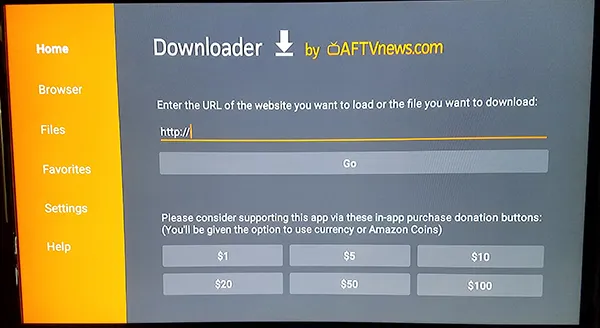
Nachdem Downloader installiert ist, können wir endlich mit der eigentlichen Installation von CinemaHD fortfahren. Dazu benötigen Sie lediglich den richtigen APK-Download-Link für die Anwendung, die Sie installieren möchten. Zum Glück enthält Downloader einen in die App integrierten Browser. Obwohl direkte Downloads über das URL-Feld funktionieren, haben wir es im Jahr 2021 einfacher gefunden, einfach direkt zur Homepage von CinemaHD zu gehen, um sicherzustellen, dass Sie immer Zugriff auf die neueste Version erhalten. Gehen Sie dazu einfach zu CinemaHDs Website unter cinemaapk.com – der offiziellen Website der App – und navigieren Sie dann mit Ihrer Fire Remote durch das Menü, bis Sie den Download-Schlüssel erreichen. Klicken Sie auf „Herunterladen“ und die neueste Version der App wird auf Ihrem Gerät gespeichert. Wenn es fertig ist, öffnen Sie den Link, um loszulegen.
Wenn die Installationsanzeige für CinemaHD auf Ihrem Bildschirm erscheint, werden Sie mit einer Anzeige begrüßt, die Sie auf die Informationen hinweist, auf die die App zugreifen kann. Für jeden, der schon einmal APKs auf Android-Geräten installiert hat, wird dieser Bildschirm sofort bekannt vorkommen; Obwohl es sich um die Amazon-Version des Installationsbildschirms handelt, ist es immer noch sehr „Android“. Markieren Sie mit Ihrer Fernbedienung die Schaltfläche „Installieren“ und wählen Sie sie aus. Ihr Gerät beginnt dann mit der Installation der App.
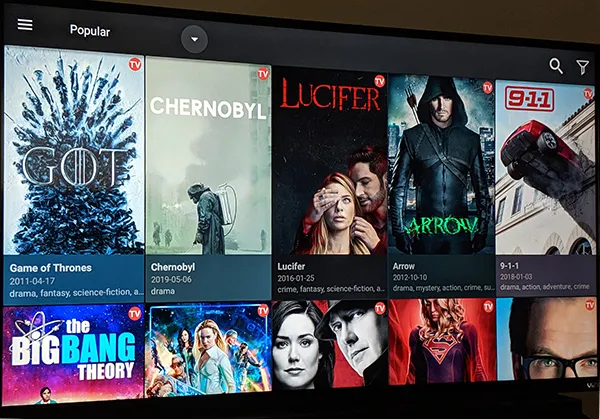
Abschluss der Installation
Sobald die Installation abgeschlossen ist, verwenden Sie die Menütaste auf Ihrer Fernbedienung, um die App auf Ihrem Gerät zu öffnen. Wenn CinemaHD auf Ihrem Fire Stick geöffnet wird, wird Ihnen wahrscheinlich die Möglichkeit geboten, die Anwendung zu aktualisieren. Dies ist normal und Sie sollten unbedingt die Optionen zum Aktualisieren der Anwendung befolgen. Die Aktualisierung der App dauert nicht lange und sobald sie fertig ist, werden Sie mit dem standardmäßigen CinemaHD-Layout begrüßt. Von hier aus haben Sie die Installation abgeschlossen und die Optionen zum Weiterstreamen bleiben Ihnen überlassen.
Sie können die Anwendung durchsuchen, indem Sie mit Ihrer Fire Remote die Einträge sowohl in der App selbst als auch in den Kategorien rechts durchsuchen. Wenn uns jedoch etwas Merkwürdiges an der Navigation auffällt, dann ist es die Wiedergabe.
Sobald Sie die Anwendung zum Streamen von Inhalten verwenden, müssen Sie zur Steuerung der Wiedergabe auf dem Gerät das Steuerkreuz auf Ihrer Fernbedienung und nicht die Wiedergabesteuerung verwenden. CinemaHD ist in erster Linie eine Android-App, und obwohl es die Fernnavigation unterstützt, müssen Sie die Wiedergabe- und Pause-Taste auf dem Bildschirm auswählen, um die Wiedergabe Ihrer Sendung oder Ihres Films anzuhalten, und nicht die eigentlichen Tasten auf Ihrer Fernbedienung.
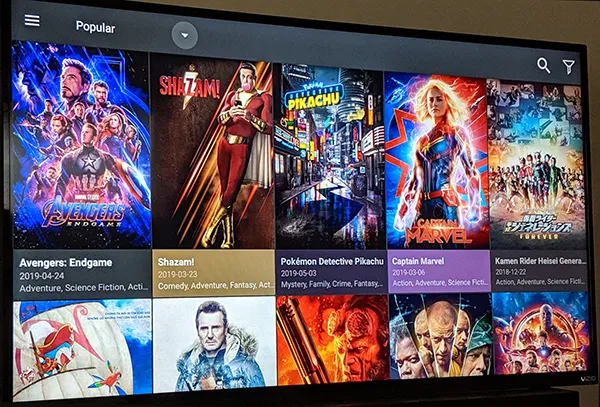
Abgesehen von dieser kleinen Einschränkung schien jedoch alles andere auf unserem Gerät ordnungsgemäß zu funktionieren, sodass es einfach war, Einstellungen, Optionen, Stream-Einstellungen und vieles mehr direkt auf dem Gerät selbst zu ändern.
CinemaHD ist eine unserer beliebtesten seitlich geladenen Streaming-Apps, die derzeit auf dem Fire Stick verfügbar ist, aber es ist bei weitem nicht die einzige App. Bleiben Sie auf dem Laufenden bei TechJunkie, um weitere Fire Stick-Anleitungen zu erhalten, einschließlich Anleitungen zum Querladen einiger der besten Apps von heute online.
